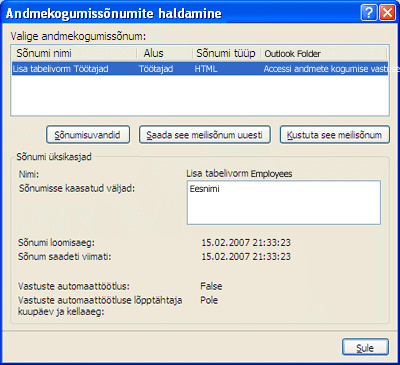Märkus.: Soovime pakkuda teie keeles kõige ajakohasemat spikrisisu niipea kui võimalik. See leht on tõlgitud automaatselt ja sellel võib leiduda grammatikavigu või ebatäpsusi. Tahame, et sellest sisust oleks teile abi. Palun märkige selle lehe allservas, kas sellest teabest oli teile kasu või mitte. Soovi korral saab ingliskeelset artiklit lugeda siit.
Selles artiklis selgitatakse, kuidas oma Andmekogumisvastuste vaadata, kuidas saate kontrollida oma e-posti sätted ja juhiseid saate levinumat tüüpi tõrketeateid või vastuse seotud probleemide tõrkeotsing.
Dialoogiboks Andmete kogumise sõnumite haldamine aitab hallata nii andmete kogumise sõnumeid, mis saadetud meilisõnumite adressaatide ja vastuste saadud sõnumeid iga ühes Outlooki sisendkaustas.
Kui dialoogiboksi ei kuvata, tehke selle avamiseks järgmist.
-
Avage andmebaas, mis sisaldab sõnum, mida soovite hallata.
-
Klõpsake menüü Välisandmed jaotises Andmete kogumiseVastuste haldamine.
Mida te teha soovite?
Kuva vastuste
Siin on, mis juhtub pärast andmete kogumise vormi e-posti teel saata. Adressaatidele vastamine sõnumi, klõpsates vasta, vormi täitmine ja klõpsates siis käsku saata. Selles jaotises selgitatakse, kuidas saate vaadata vastuste ja mida teha, kui neid ei töödelda õigesti. Kas valisite vastuste töötlemise automaatselt või käsitsi, saate avada vastuseid käsitsi või teada saada, kes vastanud. Vasta rongkäik suvandite häälestamise kohta leiate lisateavet artiklist, meilisõnumite Accessi andmebaasi kogutud andmete lisamine.
Vastuste vaatamiseks tehke järgmist.
-
Avage Microsoft Outlook 2007 või 2010 ja otsige sirvides üles kaust, kus teie määratud Andmekogumisvastuste talletamiseks.
Näpunäide.: Kui te ei mäleta selle kausta nime, klõpsake menüü Välisandmed jaotises Andmete kogumine nuppu Halda vastuseid. Dialoogiboksis Haldamine saidikogumi sõnumite leiate meilisõnumi vastuste vaatamiseks rea veergu Outlooki kausta kausta nimi.
-
Outlookis vastuse avamiseks topeltklõpsake vastus. Kuvatakse vorm, kui see on lõpetatud saatja.
Access ei töödelda vasta sõnumi vastused. Seetõttu, kui näete, et ühe või mitme vormi on tühi, puudulik või valesti täidetud, te peate uuesti algne meilisõnum kasutajatele, asemel käsk vasta . Uuestisaatmine saatmine kohta leiate lisateavet teemast Saada uuesti saatmine.
Samamoodi, kui soovite kutse saatmiseks veel inimesi, peate uuesti algse sõnumi, selle asemel seda.
Vastuste automaatne töötlemiseks sätete kontrollimine
Kui valisite oma vastused töödelda automaatselt, tehke vastuste õige töötlemise tagamiseks järgmist.
-
Iga vastust, lugege läbi väärtused veergudest Lipu, Andmete kogumise olekja Kategooriad .
Näpunäide.: Kui te ei näe veergude Lipu, Andmete kogumise olekja kategooriate vaates, lisage nende Väljade valijaabil. Paremklõpsake veerupäist ja seejärel klõpsake käsku Väljade valija. Dialoogiboksis Väljade valija lohistage iga välja ja kukutage see olemasoleva veerupäisest vasakule või paremale.
Outlooki kausta, kui Lipu on seatud andmete kogumine toiming õnnestus, Andmete kogumise olek veerg on tühi, ja veeru Kategooriad on roheline näidik, vastus on edukalt töödeldud.
-
Lisaks soovite läbi vaadata sihttabelite veenduge, et näete kogutud andmed on salvestatud uusi kirjeid või olemasolevate kirjete sisu.
Märkus.: Te ei saa lisada andmed meilisõnum vastusega, kui adressaat kasutanud Yahoo või Hotmaili saidikogumi andmevormi teile saata.
Jaoks automaatselt töödeldud vastuste probleemide tõrkeotsing
Adressaatidele e-posti võib teatavad, et neil on täidetud vormide ja tagasi saatnud teile vastustega. Kuid te ei näe Accessis või Outlooki oodatud tulemusi. Näiteks:
-
Te ei näe sihttabelites Accessi andmed. Uusi kirjeid ei lisata või olemasolevate kirjete ei värskendata.
-
Outlooki veerg Andmete kogumise olek kuvatakse string või kuvatakse tõrketeade "Töötlemata sõnum." Lisaks sõnumi veeru Kategooriad kuvatakse punane ruutu või on tühi.
Kui olete järgmist tüüpi probleeme tekib, vaadake tõrkeotsingu juhiseid teemas Andmekogumisvastuseid on ei töödelda automaatselt.
Lugege teemat meilisõnumite Accessi andmebaasi kogutud andmete lisamine Lisaks, kui soovite kontrollida, kas on õigesti seadistatud Automaatne töötlemine.
Käsitsi protsessi vastused
Vastuse käsitsi töötlemine hõlmab eksporditoimingu käivitamine Outlookist. Saab korraga eksportida vaid ühe vastuse. Vältige vastuseid, mille veerus Andmete kogumise olek on seatud postiga andmete kogumine õnnestus. See olek näitab, et vastus on juba edukalt töödeldud. Vastused, mille veerus Andmete kogumise olek on seatud teade töötlemata töödelda käsitsi. Vasta, mis on selles veerus kuvatakse tõrketeade ei töödelda automaatselt ja vajavad tõrkeotsingut, enne kui saate käsitsi eksportida. Abi tõrkeotsingu, vt Andmekogumisvastuseid on ei töödelda automaatselt.
-
Paremklõpsake Outlookis vasta, mida soovite käsitsi töötlemine.
-
Klõpsake Microsoft Office Accessi andmete eksportimine.
-
Dialoogiboksis Microsoft Accessi andmete eksportimine vastuse üksikasju ja seejärel klõpsake nuppu OK , et eksportida. Kui eksportimine õnnestub, kuvatakse teade andmebaasi eksporditud andmeid. Kui see toiming nurjus, kuvatakse teade, ei saa importida andmeid tõrgete tõttu, järgneb ebaõnnestumise põhjuseks probleemide kirjeldus. Järgmises tabelis on loetletud probleemid, mis võivad põhjustada eksporditoimingu nurjumise.
Käsitsi töödeldud vastuste jaoks probleemide tõrkeotsing
|
Probleemi või Veeru andmete kogumise olekuteade |
Põhjus |
Lahendus |
|
Vastuse paremklõpsamisel ei kuvata käsku Ekspordi andmed Microsoft Accessi . |
Valitud sõnumi pole kehtiv andmete kogumise vastuse. |
Sõnumid, mis pole Andmekogumisvastuste kaustast kustutada. |
|
Vastuse ei lähe õige kausta. |
Ainult algse sõnumi vastused läheb määratud kausta. Teie vastused oma sõnumitele (v.a juhul, kui kasutasite sõnumi koopia kausta Saadetud vastuse luua) ja vastuseid, mis on osa meilisõnumi teema arutelu jaoks kasutatava võib teisaldamiseks määratud kausta. Muud võimalikud põhjused: juurdepääsu pole installitud või et lisandmoodul, mis pole vaja vastuste töötlemisviisi on puudu või rikutud. |
Kui teie enda vastuseid ei töödelda, täitke vorm, mis asub kaustas saadetud sõnumile. Kui kasutaja on täidetud vastuse vastuse vormi, paluge kasutajal algse sõnumile vastamine. Kui kahtlustate, et lisandmoodul on kas puuduvad või rikutud Outlooki aktiveerimine ja tehke järgmist:
Kui näete all keelatud rakenduste lisandmoodulid, klõpsake loendi Halda kõrval olevat noolt, valige Keelatud üksusedja valige dialoogiboksis Keelatud elemendidOutlooki Microsoft Access Add-in andmete kogumine ja Avaldamise ja klõpsake nuppu Luba. Kui te ei näe Outlooki Microsoft Accessi lisandmooduli andmete kogumise ja avaldamise proovige Accessi uuesti installida. |
|
Te ei leia andmebaasi. Leidke andmebaas ja importige andmed käsitsi. |
Andmebaas on teisaldatud mõnda muusse asukohta, ümber nimetada või kustutada, või rikutud. |
Andmebaasi taastamiseks selle algsesse asukohta ja proovige seejärel uuesti. |
|
Andmebaas on juba kasutusel. |
Andmebaas on avatud eksklusiivrežiimis ja ei saa teha muudatusi andmebaasi kuni eksklusiivse lukustamine. |
Paluge kasutajal, kellel on andmebaasi sulgema ja avama tavaline režiimis andmebaas eksklusiivrežiimis. Seejärel proovige eksportida vastus käsitsi. |
|
Tabel, päring või väli puudub. |
Sihtkoha tabel või päring on kustutatud või ümbernimetatud või selle struktuuri on muudetud nii, et vormi sisu ei saa lisada tabeleid. |
Puuduvate sihttabelites ja päringute loomine või luua ja saata uus andmete kogumise meilisõnum. |
|
Vorm on rikutud või on muudetud. |
Vastuse vorm on vigane või kellegi (adressaadi või saatja) muudetud kujul. |
Kui adressaat muutis vormi, paluge tal vorm saata teile ja seejärel eksportige vastus käsitsi. Kui algse sõnumi vorm on rikutud või kehtetu, peate looma ja saatke Uus meilisõnum. |
|
Töötlemise lõpuleviimiseks vajalik teave puudub. |
Olemasoleva kirje, mis tuleb värskendada vastuse vastendamiseks vajalik teave puudub. |
Sõnumi sätted tuleb sünkroonida Outlookiga. Accessis, klõpsake menüü Välisandmed jaotises Andmete kogumine nuppu Halda vastuseid. Valige dialoogiboksis Vastuste haldamine sõnum. Access kuvab jaotises Sõnumi üksikasjadhoiatuse. Klõpsake sätete sünkroonimiseks hoiatust ja seejärel sulgege dialoogiboks. Outlooki ja proovige eksportida vastus käsitsi. |
|
Ei saa lisada või värskendada andmeid, kuna andmeid tekitaks Duplikaatväärtus välja, mis on võimalik ainult kordumatuid väärtusi. |
Väli, mille atribuudi indekseeritud väärtuseks on määratud Jah (duplikaadid keelatud) ei tohi sisaldada duplikaatväärtusi. Kui tabeli vastavale väljale juba määratud vormi välja väärtus on olemas, siis toiming nurjub. |
Paluge teise vastamine muu väärtuse vormi väljal saada. |
|
Sisestatud väärtus pole loendis üksuse valikuid. |
Kas vorm sisaldab vajalik välja, mis otsib väärtusi, kuid kasutaja pole määranud välja puhul väärtus või otsinguväärtust väljaatribuudid on seatud Jah ja kasutajale määratud väärtuse, mis pole loendis. |
Paluge adressaatide vastus pärast kõigi väljade täitmist uuesti saata või täitke ja salvestage vorm ja seejärel proovige uuesti eksportida. |
|
Sobimatu väärtuse vormi välja. |
Vigaste andmete sisestamist kantud adressaat üks või mitu välja. |
Paluge adressaatide uuesti saata vastus pärast kõigi väljade täitmist või täitke ja salvestage vorm ja proovige seejärel uuesti eksportida. |
|
Vastus sisaldab vormi, mida soovite täita. Kui olete lõpetanud, saatke see meilisõnumi saatja. |
Adressaadi ei ole täitke vorm. |
Paluge teise vastuse saatmiseks pärast vormi adressaadid. |
Kui algset sõnumit ei jõudnud mõned kasutajad, proovige uuesti saata sõnumi edasisaatmise põhjust asemel. Lisateavet uuestisaatmine sõnumi leiate teemast Saada uuesti saatmine.